Publicitate
 În calitate de scriitor care publică în primul rând pe internet, mă trezesc nevoia unei metode ușoare de a realiza interviuri aproape în fiecare lună. De cele mai multe ori persoana intervievată se mulțumește perfect să-mi răspundă la întrebări prin e-mail, ceea ce mă economisește mult timp și efort. Cu toate acestea, există momente în care persoana intervievată preferă o conversație telefonică.
În calitate de scriitor care publică în primul rând pe internet, mă trezesc nevoia unei metode ușoare de a realiza interviuri aproape în fiecare lună. De cele mai multe ori persoana intervievată se mulțumește perfect să-mi răspundă la întrebări prin e-mail, ceea ce mă economisește mult timp și efort. Cu toate acestea, există momente în care persoana intervievată preferă o conversație telefonică.
În aceste condiții, am nevoie de un instrument bun care să înregistreze apelul telefonic, pentru a putea transcrie ulterior într-un interviu text. Dacă vrei să știi cum faci tu Folosiți skype pentru acest fel de interviuri - instrumentul meu de alegere pentru această sarcină este HotRecorder. HotRecorder este unul dintre cele mai eficiente instrumente pentru a înregistra orice apel VoIP, nu numai Skype. Cu toate acestea, dacă tu sunteți un utilizator Skype, puteți fi sigur că este un instrument care este foarte bine integrat cu aplicația Skype.
Instalare pentru a înregistra un apel Skype
Instalarea și utilizarea HotRecorderului este la fel de simplă pe cât este posibil. Nu există nici o configurație. După ce executați instalarea și lansarea aplicației, aceasta se atașează (literal) la fereastra Skype. Ori de câte ori vă deplasați fereastra Skype în jurul ecranului, fereastra HotRecorder rămâne atașată la marginea din stânga sus.
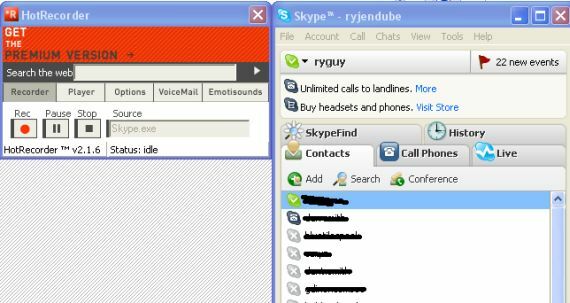
Există un puțini lucruri pe care poate doriți să le configurați în HotRecorder în funcție de preferințele dvs. De exemplu, în meniul de opțiuni, puteți atribui un folder pe computer pentru a salva toate fișierele audio. Setările privind calitatea sunetului și tipul de înregistrare sunt, de asemenea, importante, deoarece în final vor determina cât de rapid crește dimensiunea fișierului dvs. audio.
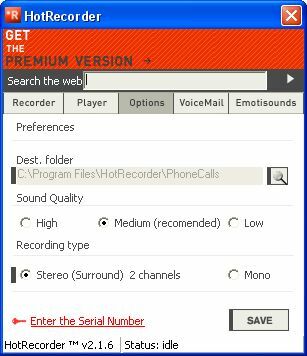
Dacă aveți un imens hard disk și înregistrează numai apelul pentru tine, mențineți calitatea sunetului ridicată și utilizați sunetul Stereo. Cu toate acestea, dacă intenția dvs. este să trimiteți prin e-mail fișierul sau doriți să îl depozitați pe suporturi mai mici care nu au o capacitate de stocare destul de mare, poate doriți să luați în considerare utilizarea de calitate medie sau scăzută.
Înregistrarea unui apel Skype
Când atingeți „Rec”, Apoi formează un număr de telefon sau conectează-te cu un alt utilizator pe Skype, vei vedea schimbarea stării afișajului HotRecorder la„Înregistrare”Și dimensiunea fișierului audio se actualizează, astfel încât să știți cât spațiu va consuma fișierul audio pe hard disk sau unitatea USB.
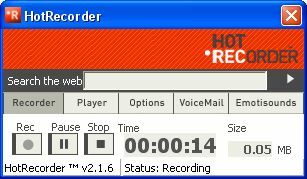
Durata curentă a apelului este afișată, de asemenea, dacă executați un Podcast sau un spectacol radio și dvs. nu doriți ca conversația să depășească un anumit interval de timp, veți ști exact cât a durat discuția merge. Dacă există părți ale conversației pe care nu doriți să o înregistrați, trebuie doar să faceți clic pe „Pauză”, Iar atunci când sunteți gata să începeți să rulați din nou, puteți face clic pe„Rec”Din nou și apelul va continua.
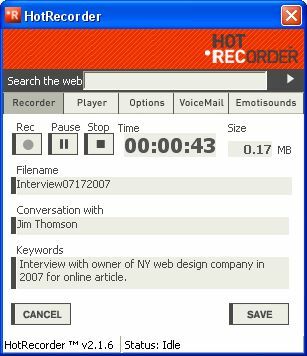
Odată ce faceți clic pe „Stop”, Vi se va afișa ecranul de mai sus, astfel încât să puteți completa detalii despre apelul telefonic, inclusiv cu cine ați vorbit și orice altceva doriți să notați despre apel. Domeniul important este „Conversația cu„Deoarece listarea apelurilor dvs. arată acest lucru în mod clar și este unul dintre cele mai bune moduri pe care le veți avea de a vă aminti apelurile. Puteți utiliza orice convenție de fișier doriți, așadar păstrați-o într-un format pe care îl veți putea organiza. În cazul meu, am sortat toate interviurile după data, astfel încât păstrez data în numele fișierului.
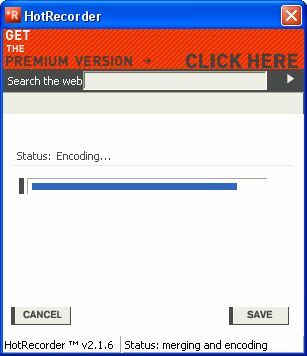
Odată ce faceți clic pe Salvați, veți vedea aplicația care codifică sunetul și îl va salva în fișier. Un lucru interesant de remarcat aici este modul în care audio va fi codat atunci când alegeți audio. HotRecorder salvează conversația pe 2 canale - ceea ce înseamnă că în timpul redării, vocea intervievatului se va juca pe stânga și vocea dvs. va fi redată pe dreapta. Acest lucru este destul de fain, dacă cineva are căști stereo. Din păcate, dacă unul dintre ascultători are căști mono sau va asculta fișierul audio pe orice dispozitiv mono - conversația va părea ciudat „unilateral”.
Redare și opțiuni suplimentare
Redarea conversațiilor după ce ați terminat înregistrarea este la fel de simplu ca să faceți clic pe „Jucător”Fila”.
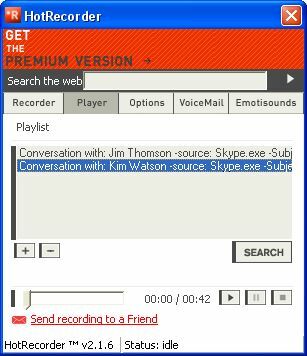
Când faceți clic pe butonul Jucător buton, veți vedea o listă cu toate conversațiile pe care le-ați avut. După cum am menționat mai sus, înregistrările salvate sunt afișate de cine a avut conversația. Dacă acumulați o mulțime de conversații de-a lungul timpului, există și o caracteristică de căutare disponibilă (aici este descrierea și cuvintele dvs. cheie care vă vor fi utile).
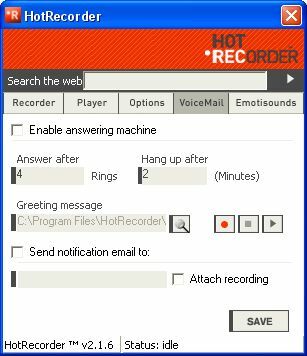
Există câteva funcții suplimentare cool cu HotRecorder, iar una dintre ele este un robot telefonic. Personal, nu folosesc această caracteristică - dar trebuie să recunosc că îmi place faptul că spre deosebire de robotul dvs. tipic, HotRecorder va înregistra mesajul pe care apelantul dvs. îl lasă, va atașa fișierul la un e-mail și va trimite e-mailul la orice adresă de email pe care o doriți. Puteți fi oriunde în lume și nu vă mai ratați niciodată un mesaj telefonic, atât timp cât aveți acces la Internet pentru a vă verifica e-mailul.
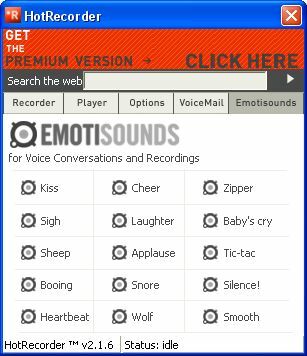
Dacă rulați un podcast sau o emisiune radio, o altă caracteristică interesantă sunt „emotisound-urile”, care vă permit să încorporați diverse efecte sonore în conversație. Acest lucru poate deveni foarte hilar dacă îl joci corect. Ori de câte ori cineva spune ceva ce nu-ți place, trebuie doar să dai clic pe „boo” sau dacă te plictisește de moarte, trebuie doar să dai clic pe „Înșurubare” - vei avea ascultătorii tăi în cusături.
Dacă utilizați HotRecorder așa cum fac eu, adică înregistrând apeluri telefonice pentru redarea ulterioară și transcrierea la text, versiunea gratuită este mai mult decât suficientă. Nu mă interesează în ce format este stocat fișierul și chiar nu mă interesează panoul de reclame din partea de sus. Cu toate acestea, dacă doriți să convertiți fișierele în format MP3 sau WAV, astfel încât să le puteți utiliza oriunde, veți avea nevoie de versiunea premium ieftină, care este inclusă cu un AudioConverter încorporat.
Cum să fac tu folosiți Skype pentru a face interviuri? Aveți propria soluție pentru înregistrarea apelurilor VoIP? Partajează-le cu cititorii MUO în secțiunea de comentarii de mai jos!
Ryan are o diplomă de licență în inginerie electrică. A lucrat 13 ani în domeniul ingineriei automatizării, 5 ani la IT, iar acum este inginer pentru aplicații. Fost redactor manager al MakeUseOf, a vorbit la conferințele naționale despre vizualizarea datelor și a fost prezentat la TV și radio naționale.